Profilstab Konfigurator
Andockfenster Bauwesen-Funktionen > Stahlbau > Anschlüsse > Allgemein > Profilstab Konfigurator
Beachten Sie bitte, dass der Profilstab Konfigurator ausschließlich gerade Profile unterstützt!
Nach dem Aufruf der Funktion wird das Dialogfenster Profilstab Konfigurator angezeigt:
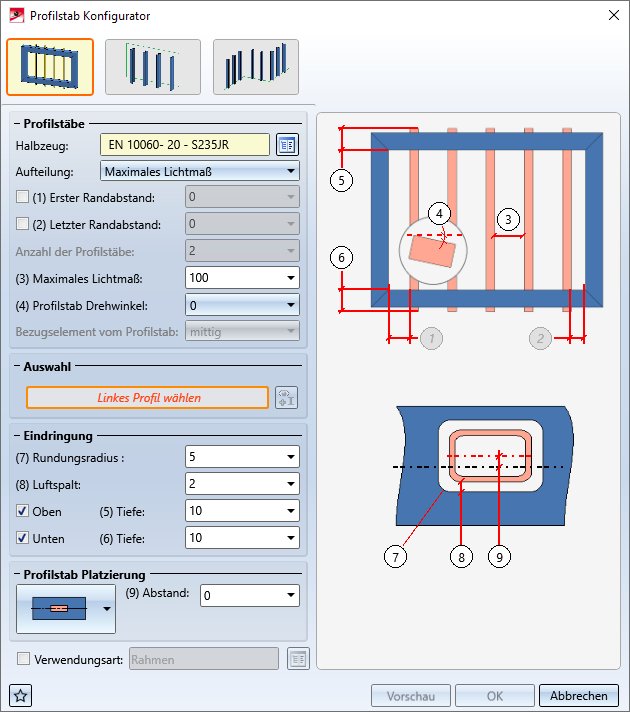
Folgende Funktionen werden unterstützt:
|
|
|
|
|
|
|
|
Die Einstellungen des Dialogfensters lassen sich als Favoriten speichern und jederzeit wiederverwenden. Dazu klicken Sie unten links im Dialogfenster auf das Symbol  , um das Kontextmenü zu aktivieren. Mehr zur Favoritenverwaltung finden Sie in den HiCAD Grundlagen unter Favoriten.
, um das Kontextmenü zu aktivieren. Mehr zur Favoritenverwaltung finden Sie in den HiCAD Grundlagen unter Favoriten.
Bei geöffnetem Dialogfenster können Sie sich über den Vorschau-Button eine Vorschau auf die durch die aktuellen Einstellungen erzeugten Profilstäbe anzeigen lassen. Dabei können Sie den Bildausschnitt mit den Zoomfunktionen auch vergrößern und verkleinern.
Sie starten die Generierung der Profilstäbe mit OK. Der Stand der Generierung wird in der Statusleiste durch einen Fortschrittsbalken gekennzeichnet.
![]() Hinweise:
Hinweise:
- Die Profilstäbe werden als Baugruppe mit dem Namen Stabelemente in die Konstruktion eingebaut.
- Es wird ein Feature mit dem Namen Profilstabgenerator angelegt. Durch einen Doppelklick auf dieses Feature lassen sich generierte Profilstäbe nachträglich ändern.
Profilstäbe zwischen Profilen 
Mit dieser Funktion wird ein durch vier Profile gebildeter Bereich mit Profilstäben aufgefüllt. Die Profile müssen in einer Ebene liegen und sollten eine Art "Rahmen" bilden. Sie müssen aber nicht zwingend aneinander anschließen.
Zur Identifizierung der Profile klicken Sie auf das Symbol  und wählen dann in der Konstruktion die vier Profile in der folgenden Reihenfolge aus:
und wählen dann in der Konstruktion die vier Profile in der folgenden Reihenfolge aus:
- linkes Profil,
- rechtes Profil,
- oberes Profil und
- unteres Profil.
In der Konstruktion wird anschließend gekennzeichnet, wo - in Abhängigkeit von den gewählten Profilen - vorne/hinten und oben/unten ist. Die Kennzeichnungstexte sind dabei in Z-Richtung ausgerichtet.
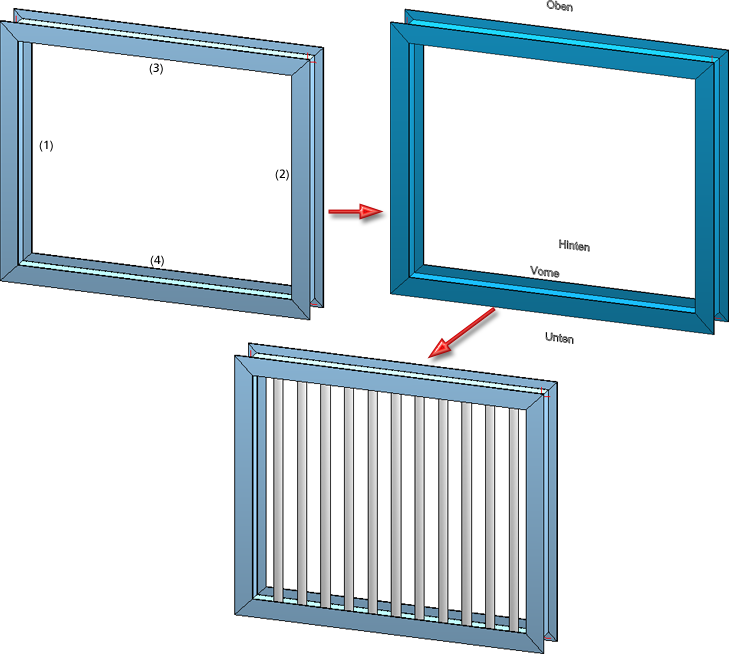
Eindringung
Hier bestimmen Sie, wie die Profilstäbe das obere und untere Profil durchdringen sollen.
|
Rundungsradius |
Bei "eckigen" Profilstäben (z. B. Vierkantstahl, Flachstahl, Hohlprofile) kann ein Rundungsradius für die Durchdringungsöffnung angegeben werden. Voraussetzung ist ein ausreichend großer Luftspalt.
|
|
Luftspalt |
Abstand zwischen Profilstab und Durchdringungsöffnung |
|
Tiefe oben |
Tiefe der Durchdringung am oberen Profil |
|
Tiefe unten |
Tiefe der Durchdringung am unteren Profil |
Werden als Halbzeug für die Profilstäbe I-, L-, T- oder U-Profile verwendet, dann sind die Eingabefelder unter Eindringung gesperrt.
Profilstab Platzierung
In der Auswahlbox wählen Sie die gewünschte Ausrichtung der Profile. Möglich sind:
|
|
Die Profilstäbe werden auf der Mittelachse des gewählten Bereiches platziert. |
|
|
Die Profilstäbe werden hinten auf der Innenseite des gewählten Bereich platziert. |
|
|
Die Profilstäbe werden vorne auf der Innenseite des gewählten Bereiches platziert. |
|
|
Die Profilstäbe werden auf der Rückseite des gewählten Bereiches platziert. |
|
|
Die Profilstäbe werden auf der Vorderseite des gewählten Bereiches platziert. |
|
Abstand |
Hier kann zusätzlich ein Versatz in Y-Richtung angegeben werden. |
Beispiel
Der abgebildete Rahmen soll gemäß der abgebildeten Einstellungen mit 4 Profilstäben versehen werden. die Draufsicht verdeutlicht die verschiedenen Platzierungsmöglichkeiten.
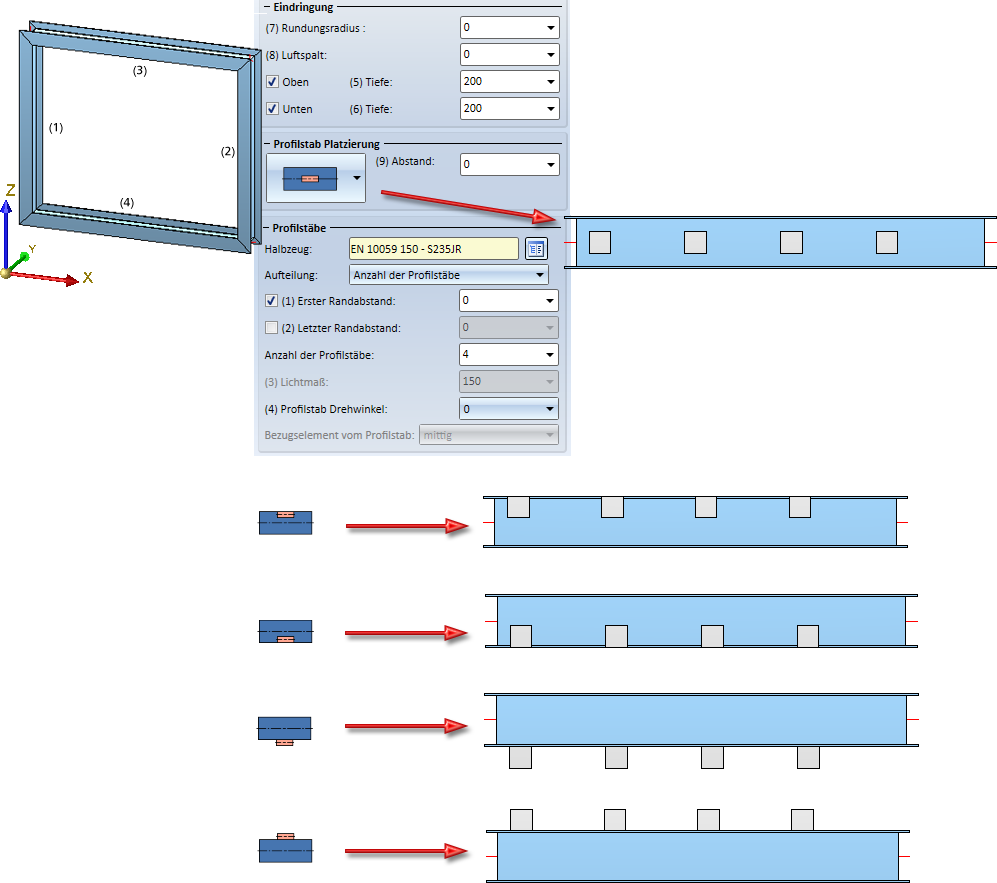
|
Halbzeug |
Wählen Sie zunächst das Halbzeug für die Profilstäbe aus. Durch einen Klick auf das Symbol |
|
Aufteilung |
Diese Einstellung bestimmt die Aufteilung der Profilstäbe auf den gewählten Bereich und beeinflusst die Anzahl der Profilstäbe. Folgende Einstellungen sind möglich:
Wollen Sie einen expliziten Randabstand festlegen, dann tragen Sie die gewünschten Werte ein. Soll der Randabstand sich nicht am maximalen Lichtmaß orientieren, dann deaktivieren Sie die Checkbox.
|
|
Profilstab Drehwinkel |
Profilstäbe können beim Einbau gedreht werden. Wählen Sie - falls gewünscht - den Drehwinkel aus. |
Profilstäbe zwischen Kanten 
Mit dieser Funktion lassen sich Bereiche, die durch eine viereckige Skizze oder durch vier Kanten gebildet werden, mit Stäben ausfüllen.
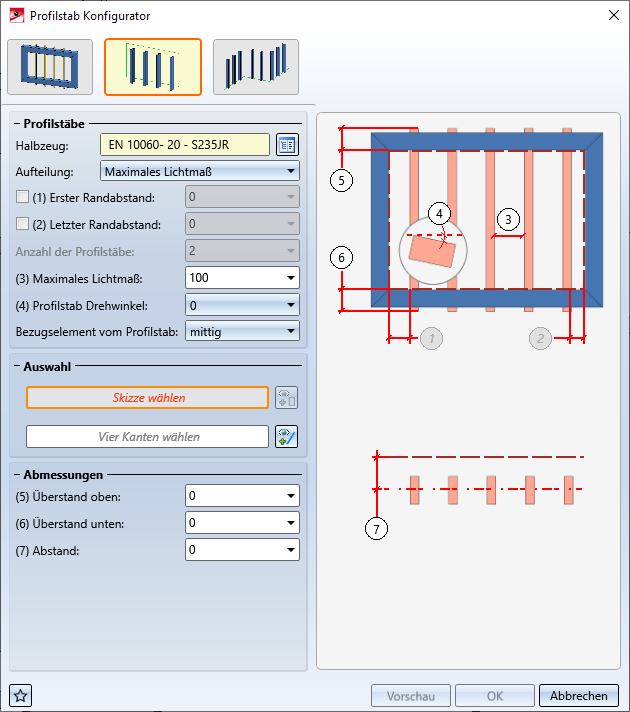
Zur Identifizierung einer - in der Konstruktion vorhandenen - viereckigen Skizze klicken Sie auf das Symbol  und wählen dann in der Konstruktion die vier Skizzenkanten aus.
und wählen dann in der Konstruktion die vier Skizzenkanten aus.
Zur Identifizierung von vier in einer Ebene liegenden Kanten klicken Sie auf das Symbol  und wählen dann die gewünschten Kanten aus. Diese müssen nicht miteinander verbunden sein.
und wählen dann die gewünschten Kanten aus. Diese müssen nicht miteinander verbunden sein.
Die Auswahl der Kanten muss in folgender Reihenfolge erfolgen:
- linke Kante,
- rechte Kante,
- obere Kante und
- untere Kante.
In der Konstruktion wird anschließend gekennzeichnet, wo - in Abhängigkeit von den gewählten Kanten - vorne/hinten und oben/unten ist. Die Kennzeichnungstexte sind dabei in Z-Richtung ausgerichtet.
Abmessungen
|
Überstand oben |
Überstand des Profilstabs bezogen auf die obere gewählte Kante |
|
Überstand unten |
Überstand des Profilstabs bezogen auf die untere gewählte Kante |
|
Abstand |
Dieser Wert bestimmt den Abstand der Profilstäbe von der durch die gewählten Kanten bestimmten Ebene. |
Profilstäbe
Die Einstellungen in diesem Bereich entsprechen denen der Funktion Profilstäbe zwischen Profilen.
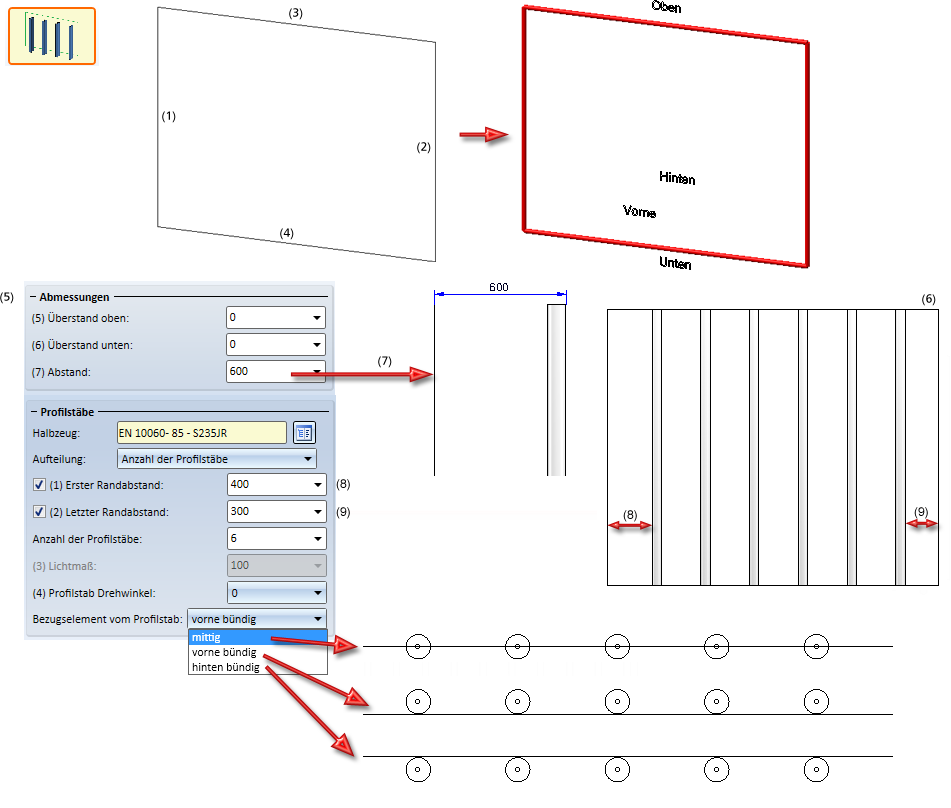
(1) - (4) Gewählte Kanten einer viereckigen Skizze, (5) Einstellungen, (6) Ergebnis in der Vorderansicht, (7) Abstand in der Seitenansicht bei der Einstellung Bezugselement vom Profilstab: vorne bündig, (8) Erster Randabstand, (9) Letzter Randabstand
Profilstäbe entlang eines Kantenzuges 
Mit dieser Funktion werden Profilstäbe entlang eines Kantenzuges verlegt.
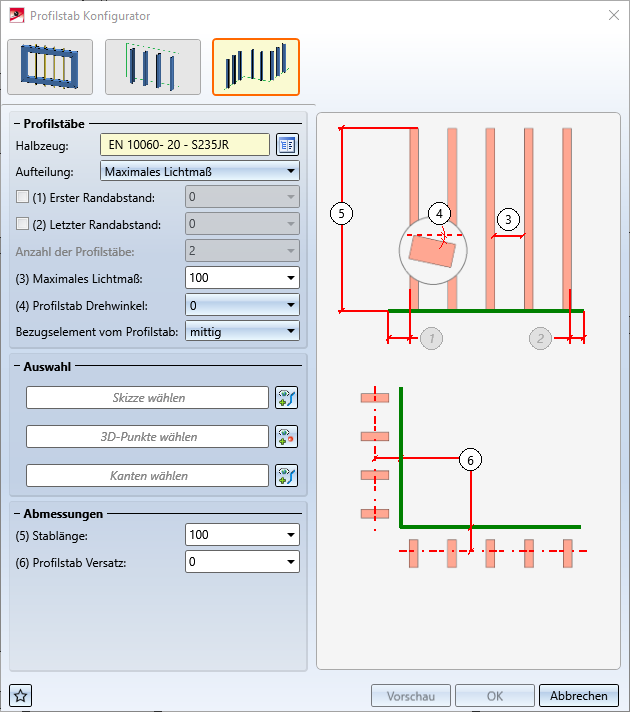
Der Kantenzug kann bestimmt werden durch:
-
 Auswahl einer Skizze
Auswahl einer Skizze
Die Profilstäbe werden senkrecht zur Skizzenebene entlang der Skizzenkanten erzeugt. Wählen Sie eine in der Konstruktion vorhandene Skizze aus. -
 Auswahl von 3D-Punkten
Auswahl von 3D-Punkten
Die Profilstäbe werden zwischen den ausgewählten Punkten senkrecht zur ausgewählten Facette erzeugt.
Wählen Sie die 3D-Punkte aus und beenden Sie die Punktauswahl mit der mittleren Maustaste. Bestimmen Sie dann die gewünschte Facette. -
 Auswahl von 3D-Kanten
Auswahl von 3D-Kanten
Die Profilstäbe werden entlang der ausgewählten Kanten senkrecht zur ausgewählten Facette erzeugt.
Wählen Sie zunächst die 3D-Kanten aus und beenden Sie die Kantenauswahl mit der mittleren Maustaste. Bestimmen Sie dann die gewünschte Facette.
Abmessungen
|
Stablänge |
Länge der Profilstäbe |
|
Profilstab Versatz |
Versatz der Profilstäbe gegenüber der Skizze bzw. Facette |
Profilstäbe
Die Einstellungen in diesem Bereich entsprechen denen der Funktion Profilstäbe zwischen Profilen.
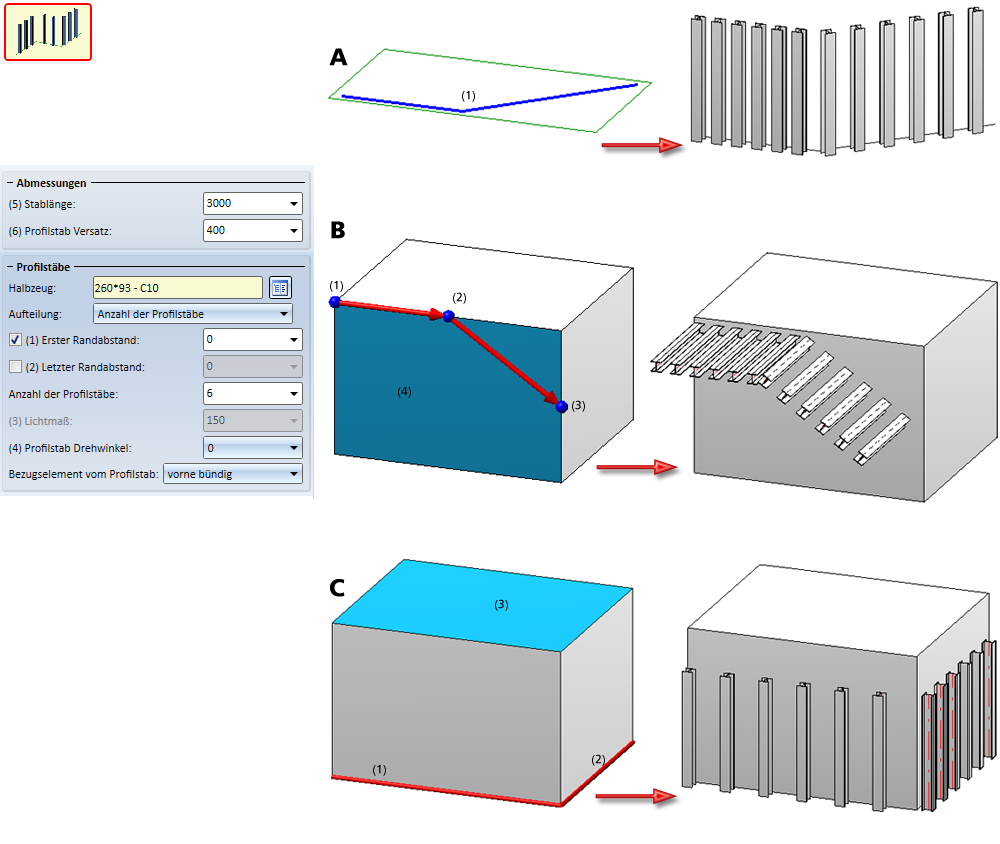
A: Profilstäbe entlang einer Skizze (1)
B: Profilstäbe entlang eines durch 3D-Punkte bestimmten Kantenzuges, (1)-(3) gewählte 3D-Punkte, (4) gewählte Facette
C: Profilstäbe entlang eines 3D-Kantenzuges, (1) und (2) gewählte Kanten, (3) gewählte Facette

Anschlüsse + Varianten (3D-STB) • Dialogfenster für Anschlüsse (3D-STB) • Das Katalogsystem für Anschlüsse + Varianten (3D-STB)

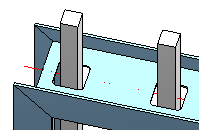





 kann die Auswahl direkt im HiCAD Katalog erfolgen.
kann die Auswahl direkt im HiCAD Katalog erfolgen.